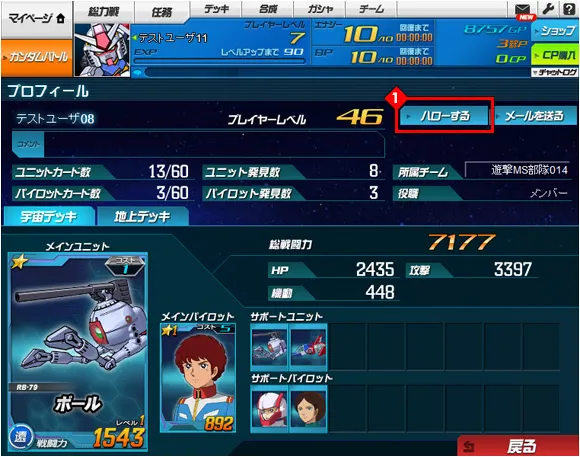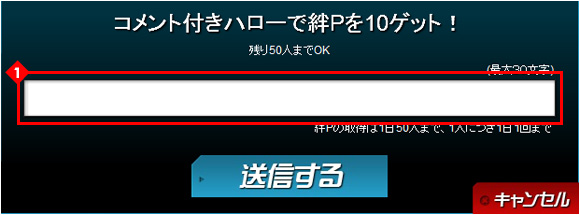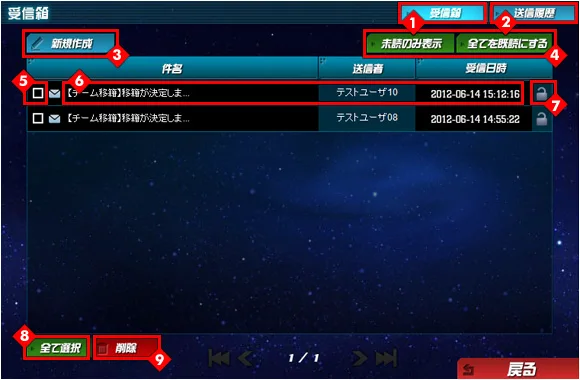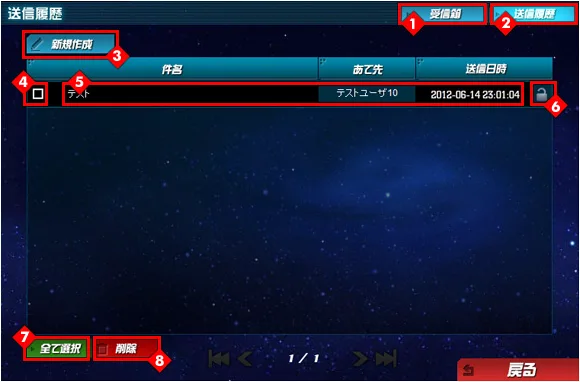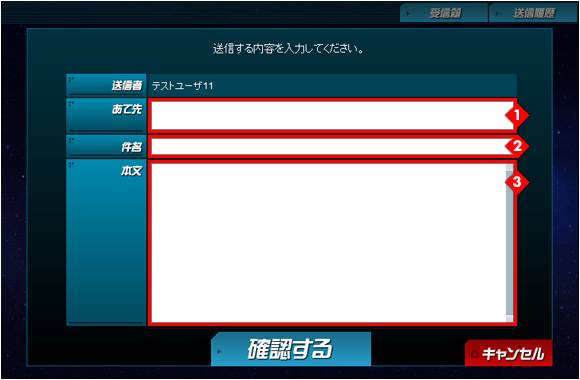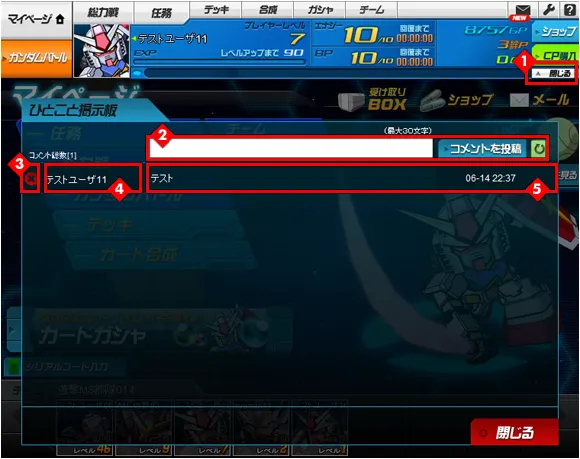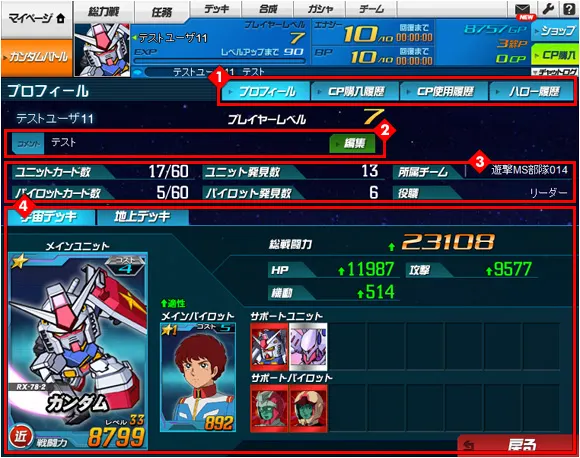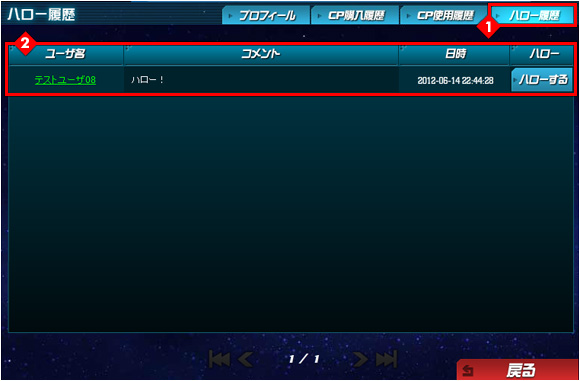ゲーム中には、他プレイヤーとコミュニケーションをするための様々な機能があります。
各機能を上手に活用してゲーム内の交流を深めましょう。
ハロー 
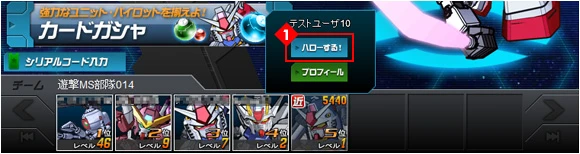
他プレイヤーに対して、最大30文字のメッセージを送ることができます。
- 1.他プレイヤープロフィールや、チームメンバーリストの「ハローする」をクリックすると
ハロー送信画面に移動します。 - ハローメッセージを送ることで絆Pを得ることができます。
ハローを送信して絆Pが得られるのは、1日50人までです。
同日に同じプレイヤーに複数回ハローを送信しても、2度目以降は絆Pは獲得できません。
※毎日「AM5:00」にリセットされます。
ハローメッセージ送信画面 
- 1.メッセージ入力欄です。
最大30文字までのメッセージを入力できます。
メール 
- 1.ヘッダメニューのメールアイコン、もしくはマイページメニューのメールをクリックすると
メール受信箱画面に移動します。
受信箱画面 
- 1.受信箱画面に移動します。
- 2.送信履歴画面に移動します。
- 3.メール作成画面に移動します。
- 4.
- 未読のみ表示
未読のメールのみ表示されるようになります。 - 全て既読にする
受信箱のメールを全て既読にします。
- 未読のみ表示
- 5.チェックをいれることで選択状態にすることができます。
- 6.受信したメールの「件名」「送信者」「受信日時」が表示されます。
件名をクリックするとメール内容を閲覧することができます。 - 7.クリックするとメールを保護することができます。
保護されたメールは削除されなくなります。保護できるメールは最大10件です。 - 8.クリックするとページに表示されている全てのメールのチェックボックスにチェックがつきます。
- 9.チェックの入っているメールを削除します。
- 受信メールは最大で50通保存でき、50通を超えると古いメールから自動削除されていきます。
削除したくないメールは保護しておきましょう。
送信履歴画面 
- 1.受信箱画面に移動します。
- 2.送信履歴画面に移動します。
- 3.メール作成画面に移動します。
- 4.チェックをいれることで選択状態にすることができます。
- 5.送信したメールの「件名」「送信者」「受信日時」が表示されます。
件名をクリックするとメール内容を閲覧することができます。 - 6.クリックするとメールを保護することができます。
保護されたメールは削除されなくなります。
保護できるメールは最大10件です。 - 7.クリックするとページに表示されている
全てのメールのチェックボックスにチェックがつきます。 - 8.チェックの入っているメールを削除します。
- ※送信メールは最大で50通保存でき、50通を超えると古いメールから自動削除されていきます。
メール作成画面 
- 1.送信相手のプレイヤー名を入力してください。
- 2.メールの件名を入力してください。
- 3.メールの本文を入力してください。
※「あて先」「件名」「本文」に空欄がある場合、メールを送信することができません。
ひとこと掲示板 
- 1.ひとこと掲示板をオープン、クローズするボタンです。
2.コメントを入力して「コメントを投稿」ボタンをクリックすると
掲示板にコメントを投稿することができます。
最大30文字が入力できます。 - 3.投稿したコメントを削除することができます。
- ※自分の投稿したコメントのみ削除することができます。
- 自分以外のコメントには削除ボタンが表示されません。
- 4.コメントを投稿したプレイヤー名が表示されます。
プレイヤー名をクリックするとプロフィール画面に移動します。 - 5.投稿されたコメントと投稿された日時が表示されます。
プロフィール画面 
- 1.
- プロフィール
プロフィール画面に移動します。 - CP購入履歴
公式サイトのCP購入履歴ページを開きます。 - ハロー履歴
ハロー履歴画面に移動します。
- プロフィール
- 2.プロフィールコメント欄です。
「編集」ボタンをクリックするとプロフィールコメントを編集することができます。
※「編集」ボタンは自分のプロフィールにのみ表示されます。 - 3.プレイヤー情報が表示されます。
- ユニットカード数
所持しているユニットカードの数です。 - パイロットカード数
所持しているパイロットカードの数です。 - ユニット発見数
発見したユニットカードの数です。 - パイロット発見数
発見したパイロットカードの数です。 - 所属チーム
所属しているチーム名が表示されます。 - 役職
所属しているチームでの役職が表示されます。
- ユニットカード数
- 4.宇宙デッキと地上デッキが表示されます。
ハロー履歴 
- 1.このハロー履歴画面に移動します。
- 2.下記情報を表示します。
- ユーザ名
ハローを送信したプレイヤー名が表示されます。
プレイヤー名をクリックするとプロフィール画面に移動します。 - コメント
ハローに入力されたメッセージが表示されます。 - 日時
ハローを受信した日時が表示されます。 - ハロー
ハローを送信することができます。
クリックするとハロー送信画面に移動します。
- ユーザ名
 新規
新規 編集
編集 添付
添付 一覧
一覧 最終更新
最終更新 差分
差分 バックアップ
バックアップ 凍結
凍結 複製
複製 名前変更
名前変更 ヘルプ
ヘルプ